ការប្រើប្រាស់ម៉ូនីទ័រឯករាជ្យពីរនៅលើ Windows 10 ជួយបង្កើនផលិតភាព។ អត្ថបទនេះនឹងណែនាំអ្នកអំពីរបៀបប្រើផ្លូវកាត់ក្តារចុចដើម្បីប្តូររវាងអេក្រង់កុំព្យូទ័រទាំងពីររបស់អ្នក!
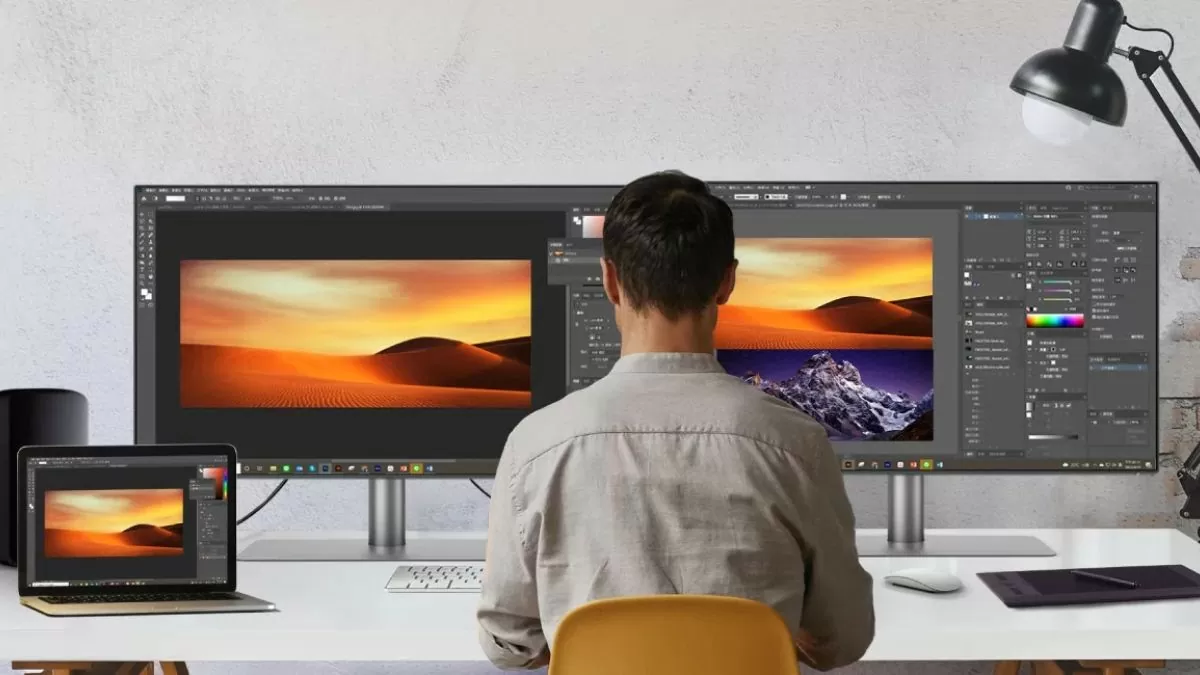 |
ការណែនាំអំពីរបៀបប្រើម៉ូនីទ័រកុំព្យូទ័រពីរដាច់ដោយឡែកពីគ្នានៅលើ Windows 10
ដើម្បីប្រើម៉ូនីទ័រឯករាជ្យពីរនៅលើ Windows 10 អ្នកត្រូវភ្ជាប់ម៉ូនីទ័រទាំងនោះទៅកុំព្យូទ័ររបស់អ្នកឱ្យបានត្រឹមត្រូវ។ ខាងក្រោមនេះជាជំហានជាក់លាក់៖
- ការភ្ជាប់ម៉ូនីទ័រមេ ៖ ដោតវាចូលទៅក្នុងរន្ធ HDMI ឬ DisplayPort នៅលើកុំព្យូទ័ររបស់អ្នក។ នេះនឹងជាម៉ូនីទ័រមេរបស់អ្នកសម្រាប់ការងារ។
- ភ្ជាប់ម៉ូនីទ័របន្ទាប់បន្សំ ៖ ដោតវាចូលទៅក្នុងរន្ធ HDMI, DisplayPort ឬ VGA ដែលនៅសល់ ដើម្បីពង្រីកកន្លែងធ្វើការរបស់អ្នក។
- បើកម៉ូនីទ័រទាំងពីរ ហើយចាប់ផ្តើមកុំព្យូទ័រ ៖ ប្រព័ន្ធនឹងរកឃើញម៉ូនីទ័រដែលបានភ្ជាប់ដោយស្វ័យប្រវត្តិ។
ប្រសិនបើកុំព្យូទ័ររបស់អ្នកមិនស្គាល់អេក្រង់បន្ទាប់បន្សំទេ អ្នកគួរតែពិនិត្យមើលខ្សែ ឬការភ្ជាប់នៅលើកាតក្រាហ្វិក។
 |
របៀបដំឡើងម៉ូនីទ័រពីរនៅក្នុង Windows 10
បន្ទាប់ពីភ្ជាប់ម៉ូនីទ័រទាំងពីររួច អ្នកត្រូវកែតម្រូវការកំណត់អេក្រង់ ដើម្បីប្រើម៉ូនីទ័រពីរនៅលើ Windows 10៖
ជំហានទី 1 : ចុចកណ្ដុរស្ដាំលើផ្ទៃតុ ហើយជ្រើសរើស "ការកំណត់អេក្រង់"។
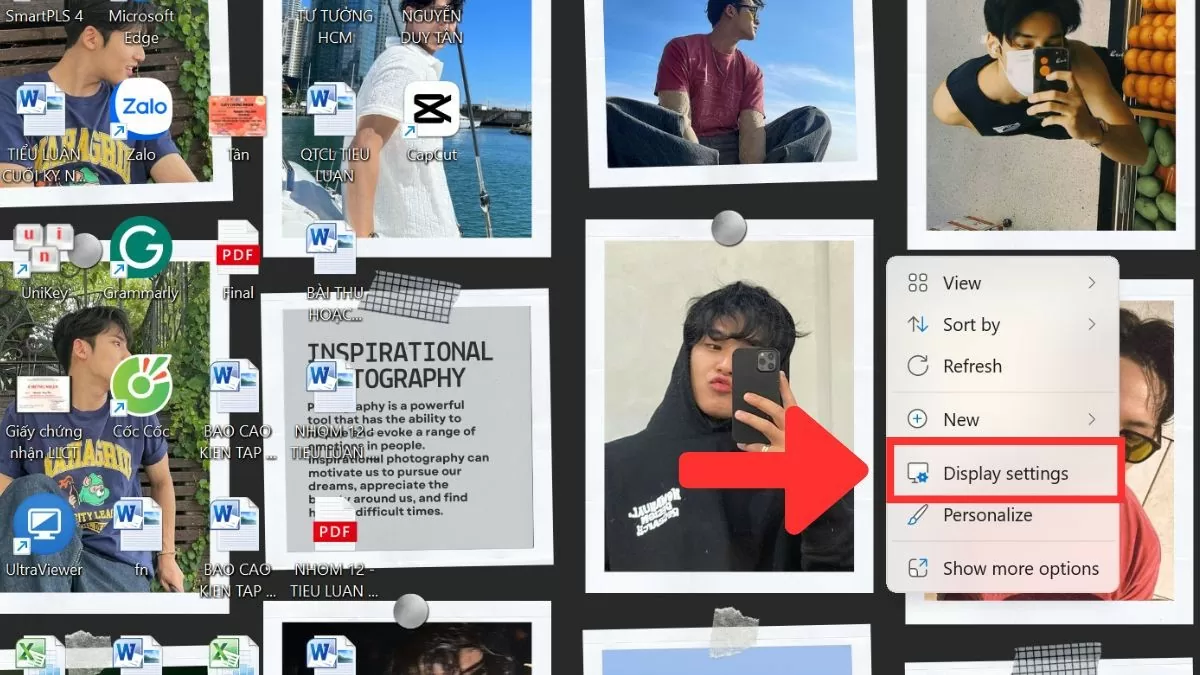 |
ជំហានទី 2: នៅក្នុងផ្នែក "រៀបចំអេក្រង់របស់អ្នកឡើងវិញ" អេក្រង់ទាំងពីរនឹងត្រូវបានបង្ហាញ។ អ្នកអាចអូស និងទម្លាក់អេក្រង់ដើម្បីរៀបចំវាតាមដែលអ្នកចង់បាន ដែលបង្កើតជាកន្លែងធ្វើការងាយស្រួល។
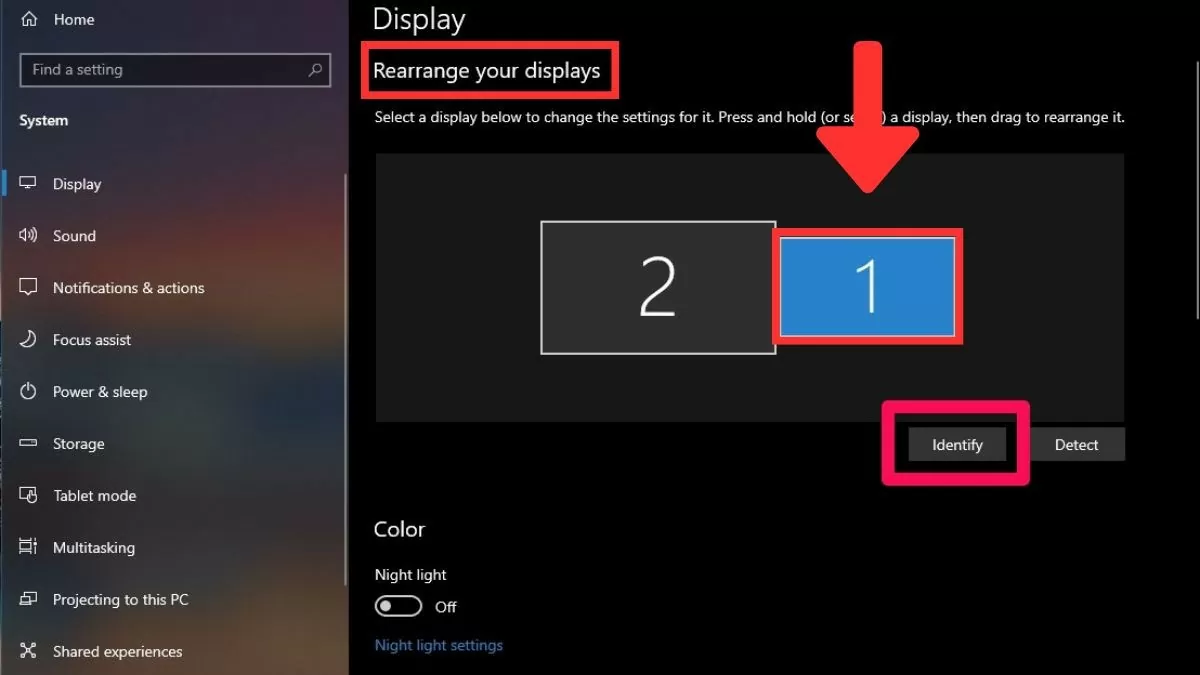 |
ជំហានទី 3: នៅក្នុងផ្នែក "អេក្រង់ច្រើន" អ្នកនឹងមានជម្រើសដើម្បីកំណត់រចនាសម្ព័ន្ធរបៀបដែលខ្លឹមសារត្រូវបានបង្ហាញនៅលើអេក្រង់។
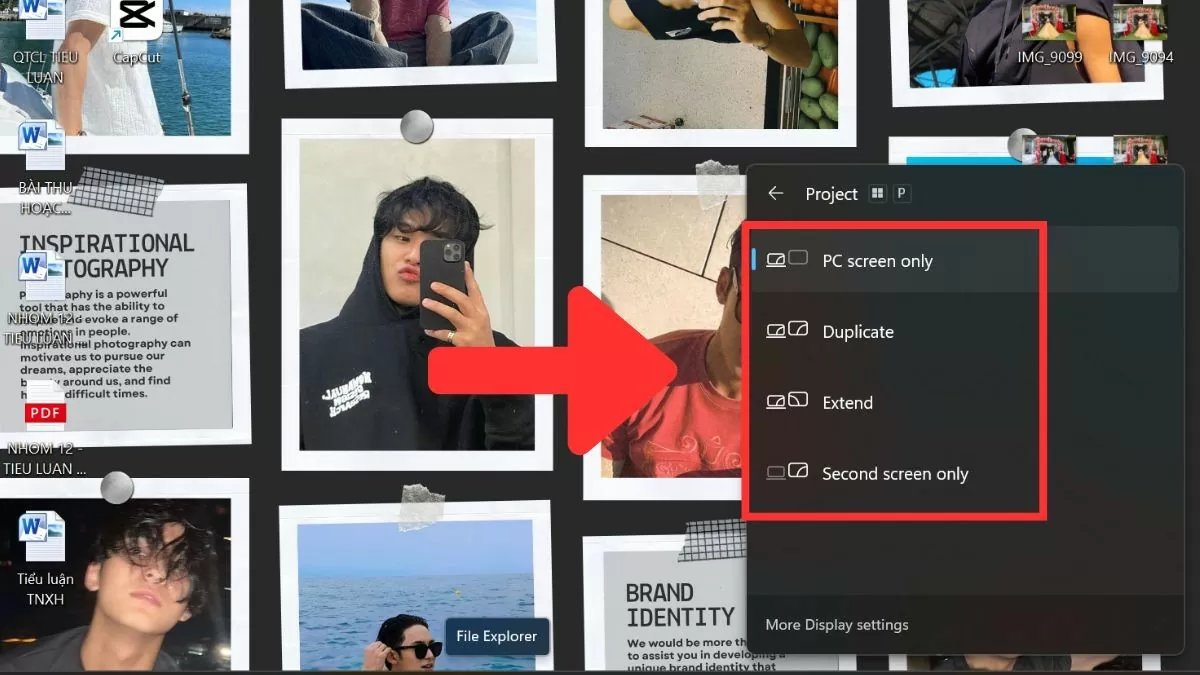 |
សរុបមក ការប្រើប្រាស់ម៉ូនីទ័រឯករាជ្យពីរនៅលើ Windows 10 គឺជាដំណោះស្រាយដ៏មានប្រសិទ្ធភាពមួយដើម្បីបង្កើនផលិតភាពការងារ ជាពិសេសសម្រាប់អ្នកដែលត្រូវការធ្វើការជាមួយបង្អួចច្រើនក្នុងពេលដំណាលគ្នា។ ជាមួយនឹងជំហានដំឡើងសាមញ្ញ និងផ្លូវកាត់ក្តារចុចដែលអាចបត់បែនបានសម្រាប់ប្តូររវាងអេក្រង់ អ្នកអាចគ្រប់គ្រង និងផ្លាស់ទីរវាងបង្អួចបានយ៉ាងងាយស្រួល និងរហ័ស។
[ការផ្សាយពាណិជ្ជកម្ម_២]
ប្រភព


![[រូបថត] នាយករដ្ឋមន្ត្រី ផាម មិញឈីញ ជួបពិភាក្សាជាមួយរដ្ឋមន្ត្រីក្រសួងអប់រំ និងកីឡាឡាវ ថងសាលីត ម៉ាងណមេក](/_next/image?url=https%3A%2F%2Fvphoto.vietnam.vn%2Fthumb%2F1200x675%2Fvietnam%2Fresource%2FIMAGE%2F2025%2F12%2F16%2F1765876834721_dsc-7519-jpg.webp&w=3840&q=75)
![[រូបភាព] រូបភាពលេចធ្លាយមុនពិធីជប់លៀងពានរង្វាន់សកម្មភាពសហគមន៍ឆ្នាំ ២០២៥។](/_next/image?url=https%3A%2F%2Fvphoto.vietnam.vn%2Fthumb%2F1200x675%2Fvietnam%2Fresource%2FIMAGE%2F2025%2F12%2F16%2F1765882828720_ndo_br_thiet-ke-chua-co-ten-45-png.webp&w=3840&q=75)
![[ផ្សាយផ្ទាល់] ពិធីជប់លៀងពានរង្វាន់សកម្មភាពសហគមន៍ឆ្នាំ ២០២៥](/_next/image?url=https%3A%2F%2Fvphoto.vietnam.vn%2Fthumb%2F1200x675%2Fvietnam%2Fresource%2FIMAGE%2F2025%2F12%2F16%2F1765899631650_ndo_tr_z7334013144784-9f9fe10a6d63584c85aff40f2957c250-jpg.webp&w=3840&q=75)

![[រូបថត] នាយករដ្ឋមន្ត្រី ផាម មិញឈីញ ជួបជាមួយអភិបាលខេត្ត Tochigi (ជប៉ុន)](/_next/image?url=https%3A%2F%2Fvphoto.vietnam.vn%2Fthumb%2F1200x675%2Fvietnam%2Fresource%2FIMAGE%2F2025%2F12%2F16%2F1765892133176_dsc-8082-6425-jpg.webp&w=3840&q=75)



































































![[ផ្សាយផ្ទាល់] ពិធីបិទ និងប្រគល់រង្វាន់សម្រាប់ការប្រកួតបង្កើតវីដេអូ/វីដេអូឃ្លីប “ទេសចរណ៍វៀតណាមដ៏គួរឱ្យចាប់អារម្មណ៍” ឆ្នាំ២០២៥](https://vphoto.vietnam.vn/thumb/402x226/vietnam/resource/IMAGE/2025/12/17/1765974650260_z7273498850699-00d2fd6b0972cb39494cfa2559bf85ac-1765959338756946072104-627-0-1338-1138-crop-1765959347256801551121.jpeg)




























Kommentar (0)